Como usar coordenadas no Google Maps
Por Matheus Bigogno Costa | Editado por Bruno Salutes | 14 de Fevereiro de 2020 às 16h45
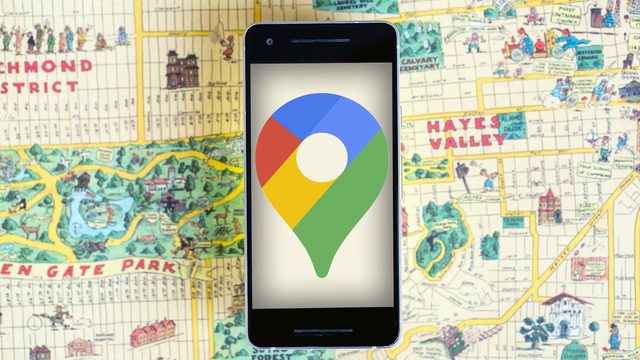
O Google Maps versão mobile e web permitem que os usuários utilizem as coordenadas geográficas para encontrarem e pesquisarem locais ao redor do Mundo. Confira neste tutorial como usar as coordenadas no Google Maps no PC e em seu smartphone.
Para este procedimento, foi utilizado o Moto G7 Play, porém, ele pode ser utilizado em qualquer smartphone Android ou iOS com o Google Maps instalado.
- Google Maps em 10 dicas indispensáveis de uso
- Fatos desconhecidos sobre o Google Maps que você nunca desconfiou
Google Maps: como obter as coordenadas de um local
No PC
Passo 1: abra o Google Maps em seu navegador e pesquise a localidade que você deseja buscar. Com o botão direito do mouse, abra o menu e selecione a opção “O que há aqui?”.
Passo 2: após essa ação, irá aparecer uma aba na parte inferior da página, contendo as informações de nome do local e sua cidade. Abaixo destas informações, estará disponível as coordenadas específicas deste local. Basta copiá-las e enviar aos seus amigos, caso queira.
No smartphone
Passo 1: abra o Google Maps e selecione algum local no mapa.
Passo 2: na parte inferior, onde está escrito “Alfinete inserido”, selecione para abrir o menu. Role para baixo para obter acesso às coordenadas.
Google Maps: encontrar um local utilizando coordenadas
Ao utilizar o PC
Passo 1: abra o Google Maps em seu navegador e digite as coordenadas de acordo com a sugestão do Google:
- Graus, minutos e segundos (DMS): 41°24'12.2"N 2°10'26.5"E;
- Graus e minutos decimais (DMM): 41 24.2028, 2 10.4418;
- Graus decimais (DD): 41.40338, 2.17403.
Estas coordenadas darão como resultado a catedral La Sagrada Família, em Barcelona.
Passo 2: clique na opção de “Lupa” para efetuar a pesquisa.
Ao utilizar o smartphone
Passo 1: abra o aplicativo do Google Maps em seu dispositivo e, na parte superior, digite ou cole as coordenadas seguindo os moldes do Passo 1 do tópico anterior.
Passo 2: aperte a opção de "Enter" de seu teclado para efetuar a pesquisa.
Google Maps: compartilhar a localização
No PC
Passo 1: abra o Google Maps em seu navegador e faça a pesquisa do local que você gostaria de buscar.
Passo 2: o link gerado na parte superior do navegador irá gerar as coordenadas geográficas deste local, seguido o modelo (google.com/maps/@-LATITUDE,-LONGITUDE). Basta copiar este link e enviá-lo a qualquer pessoa.
No smartphone
Passo 1: abra o aplicativo do Google Maps em seu smartphone e efetue a pesquisa do local que você quer compartilhar.
Passo 2: clique na parte de baixo para obter as informações adicionais do local e selecione a opção “Compartilhar”.
Passo 3: selecione para qual rede social você gostaria de enviar.
Tome cuidado com as coordenadas
Com três formatos de coordenadas, alguns cuidados devem ser tomados ao pesquisar livremente por alguma. Ao efetuar as pesquisas, utilize sempre o símbolo de graus º, em vez da letra "d" ,que é a abreviação de “degrees” em inglês.
É importante lembrar que o primeiro número é o da latitude e o segundo é da longitude e que as casas decimais não utilizam vírgulas, mas sim pontos, sendo a formatação correta: 41.40338, 2.17403. Além disso, os números devem variar entre -90 e 90 (latitude) e -180 e 180 (longitude).
Pronto! Seguindo estes passos, você pode agora enviar localizações, achar as coordenadas no Google Maps de qualquer localidade que você precisar ir.